So exportieren Sie Songs aus iTunes [Hilfreiche Tipps für 2025]
iTunes ist ein von Apple entwickelter Mediaplayer, die Bibliotheksfunktion von iTunes zum Organisieren Ihrer Musiktitel oder Hörbücher. Sie wissen wahrscheinlich bereits, dass Musik aus iTunes nicht verwaltet werden kann, um sie auf Nicht-iOS-Geräten abzuspielen. Denn Musik, die im iTunes Store gekauft wird, ist in der Regel AAC-Format standardmäßig anstelle gängiger Formate. Diese Songs sind durch FairPlay (eine Art digitale Rechteverwaltung) geschützt, das als „geschütztes AAC“ bezeichnet wird und die Dateierweiterung „.m4p“ hat.
So exportieren Sie Songs aus iTunes auf Computer, iOS oder Android? Was wäre, wenn Sie tatsächlich Songs aus iTunes exportieren und auf einem Computer oder einem anderen Gerät anhören möchten? Es scheint, dass die beste Methode darin besteht, Musikdateien in das MP3-Format zu konvertieren. Denn MP3 ist ein universelles Audioformat, das mit einer Vielzahl von Mediaplayern kompatibel ist.
Artikelinhalt Teil 1. So exportieren Sie Songs von iTunes auf den Computer [Gekauft]Teil 2. So exportieren Sie Songs von iTunes nach iOS/AndroidTeil 3. So exportieren Sie Songs aus iTunes in MP3 [Am besten empfohlen]Teil 4. Zusammenfassung
Teil 1. So exportieren Sie Songs von iTunes auf den Computer [Gekauft]
Wie exportiere ich Songs von iTunes auf einen PC oder Mac, wenn ich sie im iTunes Store gekauft habe? Mit Ihrer Apple-ID können Sie jederzeit auf jedem Gerät, einschließlich Mac, PC, auf Ihre iTunes-Einkäufe zugreifen. iOS, und Android-Geräte. Wir gehen die Schritte durch, wie Sie Ihre gekauften Titel mit iTunes herunterladen und exportieren, damit Sie sie ununterbrochen hören können.
Schritt 1: Laden Sie alle iTunes-Musikkäufe auf PC/Mac herunter
- Starten Sie die Musik-App auf Ihrem Mac/Windows. Melden Sie sich mit Ihrer Apple-ID an. Wählen "Gekaufte" in dem "Konto"-Menü in iTunes.
- Alle Ihre Käufe, die zum Download verfügbar sind, werden angezeigt, einschließlich Ihrer vergangenen Käufe oder Musik, die sich derzeit nicht in Ihrer Bibliothek befindet. Käufe können nach Interpret, Titel oder Album angezeigt werden.
- Klicken Sie auf den Button Musik„Tab in der oberen rechten Ecke der Benutzeroberfläche. Klicken Sie auf „Alle„Dann auswählen“Alben"Oder"Lieder".
- Tippen Sie abschließend auf „Alle herunterladen" und iTunes beginnt mit dem Herunterladen aller zuvor gekauften Songs, Alben und Musikvideos auf Ihren Computer.
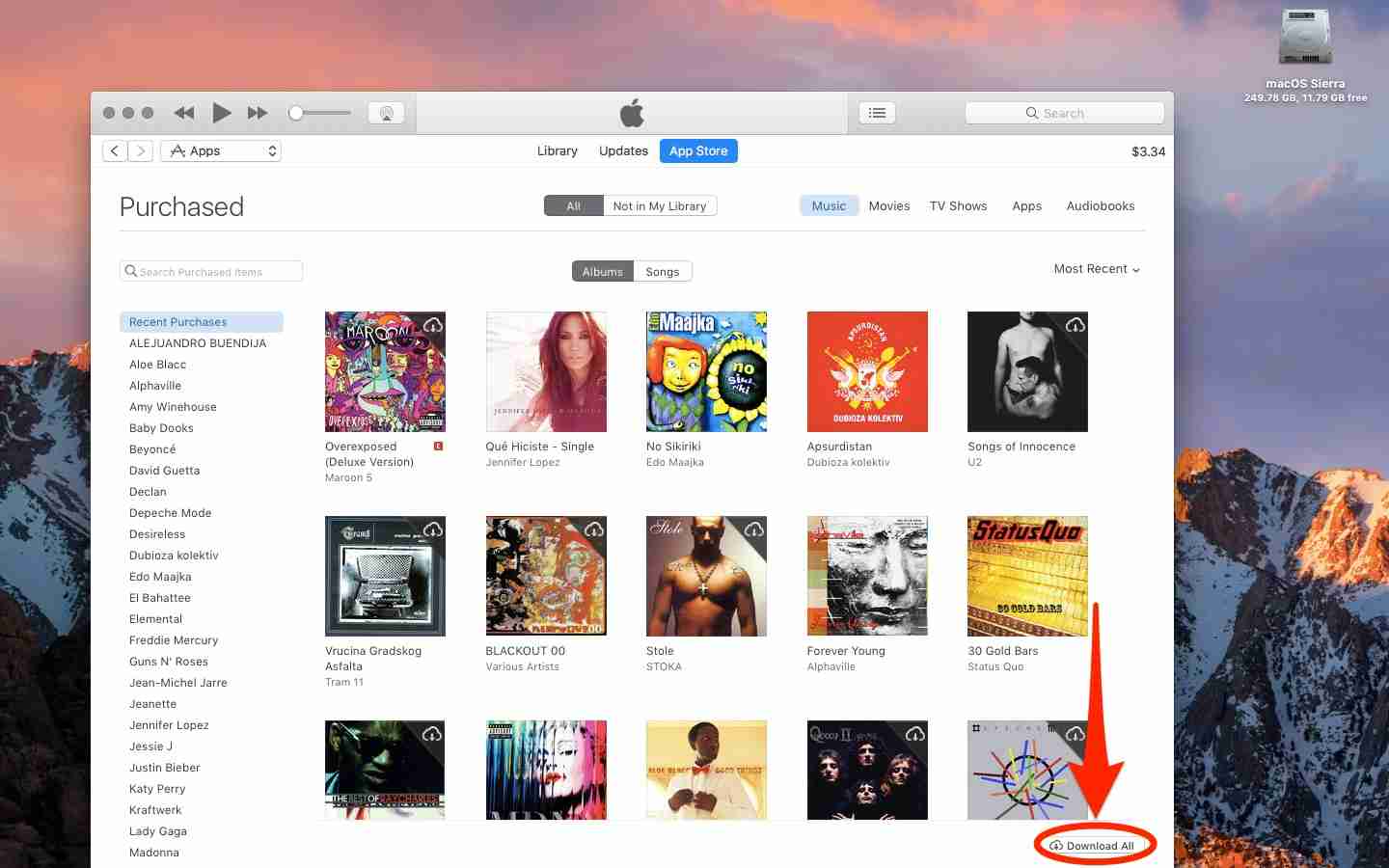
Schritt 2: Musikkäufe mit iTunes exportieren
- Starten Sie iTunes auf Ihrem Computer. Wenn iTunes geöffnet ist, navigieren Sie zu „Bearbeiten">"Vorzug".
- In "Allgemeine Einstellungen"Seite, tippen Sie auf"Import-Einstellungen", dann wähle "MP3 Encoder" und klicken Sie auf „OK“, um Ihre Auswahl zu bestätigen. Dies hilft bei der Konvertierung der iTunes-Musik in das MP3-Format.

- Klicken Sie auf alle Apple Music-Songs, die Sie konvertieren und exportieren möchten, und markieren Sie sie
- Navigieren Sie zu "Reichen Sie das">"Konvertieren">"Erstellen MP3 Version".
Dies ist eine der hilfreichen Methoden zum Exportieren von Songs aus iTunes in MP3 auf einem PC/Mac. Wenn gekaufte Songs über iTunes in das MP3-Format konvertiert werden, schließen Sie das Programm nicht, um Unterbrechungen zu vermeiden. Die Konvertierung ist innerhalb von Sekunden abgeschlossen. Dies hängt hauptsächlich von der Gesamtdateigröße ab, die konvertiert werden muss. Wie bereits erwähnt, können Sie mit dieser Methode nur Ihre über iTunes gekaufte Musik exportieren. Wie exportiere ich Songs von iTunes auf iPhone oder Android? Springe zum nächsten Teil.
Teil 2. So exportieren Sie Songs von iTunes nach iOS/Android
Nachdem wir vorgestellt haben, wie man Songs aus iTunes auf einen Mac oder PC exportiert, lernen wir weiter, wie man Songs aus iTunes auf iPhone oder Android-Geräte exportiert. Sie können Songs nicht direkt von iTunes auf Android-Geräte exportieren, da iTunes nur mit iOS-Geräten kompatibel ist. Sie können iTunes-Musik jedoch manuell auf Android-Geräte übertragen. Sehen wir uns als Nächstes an, wie man Musik von iTunes auf iOS oder Android exportiert:
So exportieren Sie Songs von iTunes auf das iPhone/iPad
- Verwenden Sie ein USB-Kabel, um Ihr iPhone oder iPad mit Ihrem Computer zu verbinden.
- Starten Sie die iTunes-Anwendung auf Ihrem Computer.
- Stellen Sie bei entsprechender Aufforderung sicher, dass Ihr Computer für den Zugriff auf Ihre iTunes-Inhalte berechtigt ist. Möglicherweise müssen Sie sich mit Ihrer Apple-ID anmelden.
- Suchen Sie in iTunes nach dem Gerätesymbol in der oberen linken Ecke des iTunes-Fensters und klicken Sie darauf.
- Klicken Sie in der linken Seitenleiste auf „Musik“, um auf Ihre Musikbibliothek zuzugreifen.
- Wählen Sie aus Ihrer Bibliothek die Songs aus, die Sie exportieren möchten. Sie können einzelne Songs, Alben oder Playlists auswählen.
- Klicken Sie mit der rechten Maustaste auf die ausgewählten Songs und wählen Sie die Option, mit der Sie die Songs auf Ihren Computer kopieren können. Der genaue Wortlaut kann variieren, sollte aber auf das Kopieren oder Übertragen der Lieder hinweisen.
- Geben Sie einen Ordner auf Ihrem Computer an, in dem Sie die exportierten Songs speichern möchten. Klicken Sie auf „OK“ oder „Auswählen“.
- Warten Sie, bis der Übertragungsvorgang abgeschlossen ist. Sobald Sie fertig sind, haben Sie eine Kopie der ausgewählten Songs auf Ihrem Computer.
Exportieren von Songs aus iTunes auf Android:
So exportieren Sie Songs von iTunes nach Android
- Verbinden Sie Ihr Android-Telefon oder -Tablet über ein USB-Kabel mit Ihrem Computer.
- Öffnen Sie den Datei-Explorer unter Windows oder den Finder auf dem Mac, um Ihr verbundenes Android-Gerät anzuzeigen.
- Im Datei-Explorer oder Finder sollte Ihr verbundenes Android-Gerät aufgelistet sein. Öffnen Sie es, um auf den internen Speicher oder die SD-Karte zuzugreifen.
- Wenn kein spezieller Musikordner vorhanden ist, erstellen Sie einen im internen Speicher oder auf der SD-Karte.
- Suchen Sie in der iTunes-Bibliothek Ihres Computers nach den Musikdateien, die Sie exportieren möchten. Kopieren Sie diese Dateien in den Musikordner auf Ihrem Android-Gerät.
- Warten Sie, bis der Übertragungsvorgang abgeschlossen ist. Sobald Sie fertig sind, sollten Sie über eine Musik-Player-App auf die Musikdateien auf Ihrem Android-Gerät zugreifen können.
Wir haben gelernt, wie man Songs von iTunes auf Computer/iOS/Android exportiert. Diese Methoden weisen jedoch immer gewisse Einschränkungen auf. Wie exportiert man Musik aus iTunes effizient und schnell in MP3-Dateien? Lesen Sie den nächsten Teil weiter.
Teil 3. So exportieren Sie Songs aus iTunes in MP3 [Am besten empfohlen]
Wenn Sie Musik und Videos bei iTunes kaufen, sind sie durch Apples FairPlay DRM-Schutz geschützt. Das bedeutet, dass die Dateien nur auf autorisierten Geräten abgespielt und nicht unbefugt auf andere Geräte übertragen werden können.
Wenn Sie also Musik bei iTunes gekauft haben, aber ein neues Telefon oder einen neuen Computer haben, möchten Sie diese Dateien vielleicht von Ihrem alten iPhone/iPad/iPod auf Ihr neues übertragen. Dazu benötigen Sie lediglich ein zuverlässiges Werkzeug für DRM-Schutz entfernen und Konvertieren der Dateien, sodass sie auf jedem Gerät abgespielt werden können.
TunesFun Apple Musikkonverter ist eines der besten Tools zum Knacken des DRM-Schutzes und zum Konvertieren von iTunes-Musikdateien. Damit können Sie den DRM-Schutz von beliebigen iTunes-Musikdateien problemlos knacken und Konvertieren Sie sie in das ungeschützte MP3-Format damit sie ohne Einschränkungen oder Einschränkungen wie Qualitätsverlust durch Komprimierung während des Konvertierungsprozesses auf jedem Gerät abgespielt werden können.
Dank der fortschrittlichen ID-Tag-Identifikationstechnologie TunesFun Apple Music Converter kann Musikinformationen, einschließlich Artwork und Metadaten, automatisch identifizieren. Nach der Konvertierung können alle ID3-Tags erhalten bleiben. Und Sie können die ID3-Tags und Metadateninformationen bearbeiten: Titel, Künstler, Album, Jahr, Genre usw. selbst.
Es spielt keine Rolle, ob Sie Musik bei iTunes gekauft oder von anderen Websites heruntergeladen haben. TunesFun Apple Music Converter kann Ihnen bei der Lösung des Problems helfen, Songs aus iTunes auf PC, Mac, iPhone oder Android-Geräte zu exportieren.
TunesFun ist sowohl mit Desktop- als auch mit Mobilgeräten kompatibel. Befolgen Sie die Schritte, um zu lösen, wie Sie Musik DRM-frei von iTunes in MP3 exportieren können:
- Konfigurieren Sie die TunesFun Apple Music Converter auf Ihrem Windows-PC, nachdem Sie alle Voraussetzungen erfüllt haben.
Versuchen Sie es kostenlos Versuchen Sie es kostenlos
- Wählen Sie zunächst die Songs aus, die Sie in Audiodaten aus iTunes oder anderen Quellen wie Apple Music konvertieren möchten. Auch hier ermöglicht dieses Programm eine Massenkonvertierung, sodass Sie, wenn Sie möchten, eine große Anzahl von Titeln auswählen können.

- Nach der Auswahl Ihrer Lieblingssongs könnten die Verbraucher die Ausgangseinstellungen tatsächlich nach ihrem Geschmack ändern. Stellen Sie sicher, dass Sie Audiodateien als Datentyp auswählen. Ein Konverterordner ist unerlässlich, da die transformierten Dateitypen nach der Konvertierung darin gefunden werden.

- Die "KonvertierenDie Schaltfläche „Befindet sich am unteren Rand eines Bildschirms. Wenn Sie darauf klicken, wird der Übergang der Anwendung gestartet. Dies sollte nicht länger als ein paar Minuten dauern, wenn man bedenkt, wie schnell das Programm arbeitet. Darüber hinaus würde die Anwendung stattdessen ausführen In diesem Moment gab es einen DRM-Einwanderungsprozess

Sie könnten sich tatsächlich Kenntnisse darüber aneignen, wie Sie Songs aus iTunes in DRM-freie Audiodaten exportieren, indem Sie sowohl die iTunes- als auch die Apple Music-Software verwenden. Wann immer es um den Schutz von Dateitypen ging, nutzten Präsentationsideen wie TunesFun Apple Music Converter ist der richtige Weg.
Teil 4. Zusammenfassung
Herzliche Glückwünsche! Wenn Sie dies lesen, haben Sie es durch den Prozess des Exportierens von Songs aus iTunes geschafft, auch wenn es sich um DRM-geschützte Musik handelt. Das ist eine große Sache! Zusammenfassend haben wir das gefunden TunesFun Apple Musikkonverter ist die beste Option zum Konvertieren von DRM-geschützter Musik und zum Exportieren von Songs von iTunes nach MP3. Es ist einfach zu bedienen und zuverlässig. Es ist auch erschwinglich und bietet eine kostenlose Testversion, mit der Sie es vor dem Kauf testen können.
Jetzt, da Sie Ihre Musik im richtigen Format haben, können Sie sie über WLAN oder Bluetooth übertragen oder eine SD-Karte einstecken, es ist Zeit, Ihre Lieblingsmusik auf jedem Gerät oder Player zu genießen!
Hinterlassen Sie uns eine Nachricht